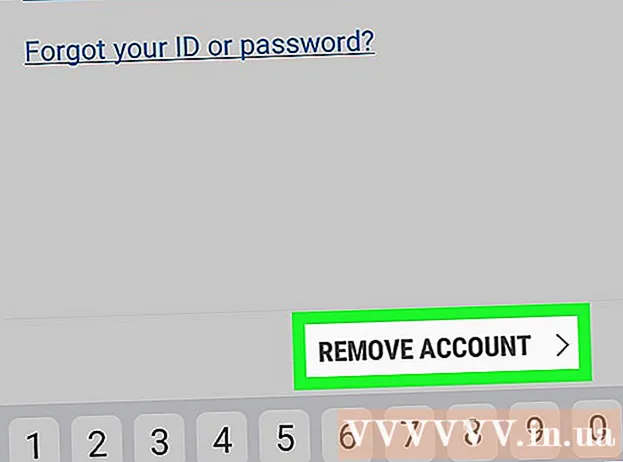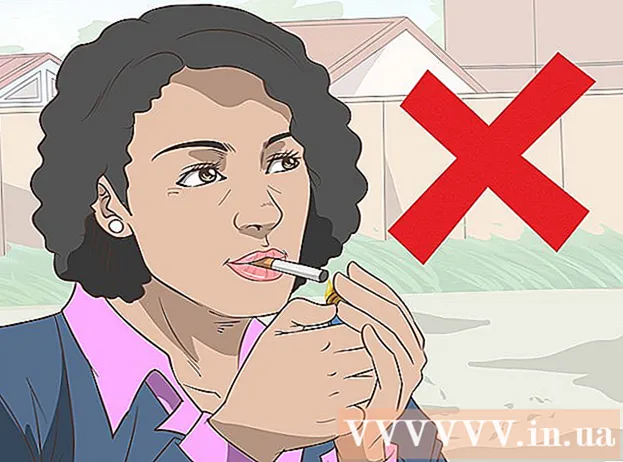Аутор:
Charles Brown
Датум Стварања:
6 Фебруар 2021
Ажурирати Датум:
1 Јули 2024

Садржај
- На корак
- Метод 1 од 2: Копирање и лепљење Екцел података у Ворд
- 2. метод од 2: Уметање Екцел табеле у Ворд
Да ли желите да претворите Екцел документ у Ворд документ? Екцел нема функцију за претварање Екцел датотеке у Ворд датотеку и Ворд не може директно отворити Екцел датотеке. Али Екцел табела се може копирати и залепити у Ворд, а затим сачувати као Ворд документ. Прочитајте овај водич да бисте сазнали како да уметнете Екцел табелу у Ворд документ.
На корак
Метод 1 од 2: Копирање и лепљење Екцел података у Ворд
 Копирајте Екцел податке. У програму Екцел кликом и превлачењем изаберите садржај који желите да преместите у Ворд, а затим притисните Цтрл + Ц..
Копирајте Екцел податке. У програму Екцел кликом и превлачењем изаберите садржај који желите да преместите у Ворд, а затим притисните Цтрл + Ц.. - Притисните Цтрл + а да бисте изабрали све податке на графикону, а затим притисните Цтрл + Ц..
- Такође можете да кликнете на мени Старт у програму Екцел, а затим на Копирај.
- Ако имате Мац, притисните ⌘ Команда + Ц. да копирате.
- Поред копирања и лепљења Екцел података, можете и лепити графиконе из програма Екцел у Ворд.
 Залепите своје Екцел податке у Ворд. У Ворд документу померите курсор тамо где желите да поставите табелу и притисните Цтрл + В.. Табела је сада налепљена у Ворд.
Залепите своје Екцел податке у Ворд. У Ворд документу померите курсор тамо где желите да поставите табелу и притисните Цтрл + В.. Табела је сада налепљена у Ворд. - Такође можете да кликнете на картицу Почетна, а затим на Пасте.
- Ако имате Мац, притисните ⌘ Команда + В. да налепите.
 Изаберите опцију лепљења. У доњем десном углу табеле кликните на Опције лепљења за разне опције за лепљење података.
Изаберите опцију лепљења. У доњем десном углу табеле кликните на Опције лепљења за разне опције за лепљење података. - Ако не видите дугме Пасте Оптионс, онда га нисте активирали. Да бисте то урадили, идите у Филе> Оптионс> Адванцед. У оквиру Изрежи, копирај и налепи потврдите избор у пољу Прикажи дугмад за опције лепљења да бисте активирали ову функцију.
 Кликните Задржи форматирање извора да бисте користили стил Екцел табеле.
Кликните Задржи форматирање извора да бисте користили стил Екцел табеле.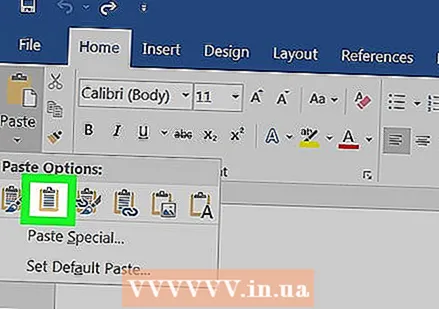 Кликните на Користи циљне стилове да бисте користили стил Ворд за табелу.
Кликните на Користи циљне стилове да бисте користили стил Ворд за табелу. Направите повезану Екцел табелу. Ворд има функцију која вам омогућава повезивање са другим Оффице датотекама. То значи да ће се, ако измените Екцел датотеку, копирана табела ажурирати у програму Ворд. Кликните на Линк и задржи форматирање извора или Повежи и користи циљне стилове за стварање повезане Екцел табеле.
Направите повезану Екцел табелу. Ворд има функцију која вам омогућава повезивање са другим Оффице датотекама. То значи да ће се, ако измените Екцел датотеку, копирана табела ажурирати у програму Ворд. Кликните на Линк и задржи форматирање извора или Повежи и користи циљне стилове за стварање повезане Екцел табеле. - Ове две опције одговарају изворима стила за друге две опције лепљења.
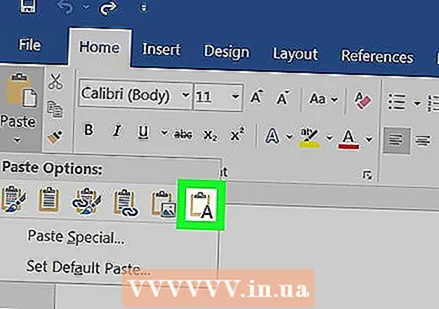 Кликните на Задржи само текст да бисте налепили Екцел податке без икаквог форматирања.
Кликните на Задржи само текст да бисте налепили Екцел податке без икаквог форматирања.- Када користите ову опцију, сваки ред ће имати свој пасус, са подацима колоне одвојеним табулаторима.
2. метод од 2: Уметање Екцел табеле у Ворд
 У програму Екцел кликните на графикон да бисте га изабрали, а затим притисните Цтрл + Ц. да га копирам.
У програму Екцел кликните на графикон да бисте га изабрали, а затим притисните Цтрл + Ц. да га копирам. У програму Ворд притисните Цтрл + В. да налепите дијаграм.
У програму Ворд притисните Цтрл + В. да налепите дијаграм. Изаберите опције лепљења. У доњем десном углу табеле кликните на Опције лепљења.
Изаберите опције лепљења. У доњем десном углу табеле кликните на Опције лепљења. - За разлику од лепљења Екцел података, приликом лепљења графикона можете одабрати између два различита скупа опција. Опције података графикона и опције форматирања.
 Кликните на Графикон (повезан са Екцел подацима) да би се графикон ажурирао када се Екцел датотека ажурира.
Кликните на Графикон (повезан са Екцел подацима) да би се графикон ажурирао када се Екцел датотека ажурира. Кликните на Екцел Екцел Цхарт (цела радна свеска) да бисте отворили Екцел датотеку из саме табеле.
Кликните на Екцел Екцел Цхарт (цела радна свеска) да бисте отворили Екцел датотеку из саме табеле.- Да бисте отворили Екцел датотеку са дијаграма, кликните десним тастером миша на дијаграм, а затим кликните на Едит дата. Отвориће се изворна датотека датотеке.
 Кликните на слику да бисте графикон залепили као уобичајену слику која се неће ажурирати ако се нешто у изворној датотеци промени.
Кликните на слику да бисте графикон залепили као уобичајену слику која се неће ажурирати ако се нешто у изворној датотеци промени.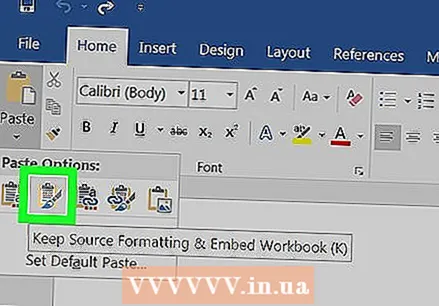 Кликните на Задржи изворно форматирање да бисте користили форматирање Екцел табеле.
Кликните на Задржи изворно форматирање да бисте користили форматирање Екцел табеле. Кликните на Користи циљну тему да бисте користили обликовање програма Ворд за табеле.
Кликните на Користи циљну тему да бисте користили обликовање програма Ворд за табеле.